Không chỉ có excel mới có thể chèn được công thức ngay cả trong word cũng có thể giúp bạn chèn công thức một cách đơn giản nếu bạn chưa biết có thể xem trong bài viết này
TIPS học word:
Mình xin lấy ví dụ về một bảng sau

Sau đây mình sẽ hướng dẫn các bạn chèn công thức vào bảng tính trong word
Bước 1: kích chuột vào ô đầu tiên của cột thành tiền
Bước 2: trong thẻ layout chọn formula
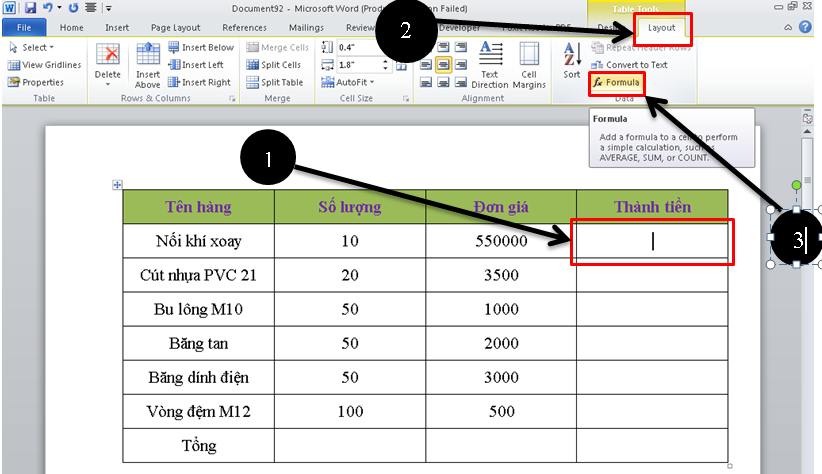
Xuất hiện bảng sau

Bước 3: nhập =formula(left) vào ô formula sau đó kích enter. Ta sẽ có kết quả

Bước 4: copy kết quả và dán vào các dòng tiếp theo sau đó gõ f9. Chúng ta sẽ có các kết quả tiếp theo
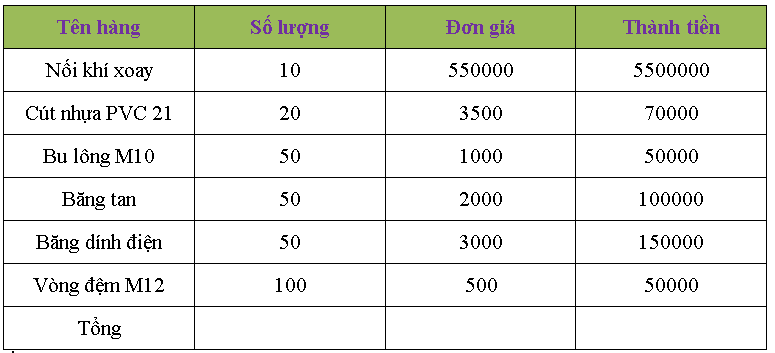
Bước 5: đặt con trỏ chuột vào cột “thành tiền” hàng “tổng”. Sau đó trong thẻ layout chọn formula

Xuất hiện bảng sau:

Bước 6: ta nhập =sum(above) vào ô formula sau đó kích enter. Ta sẽ được bảng hoàn chỉnh như sau
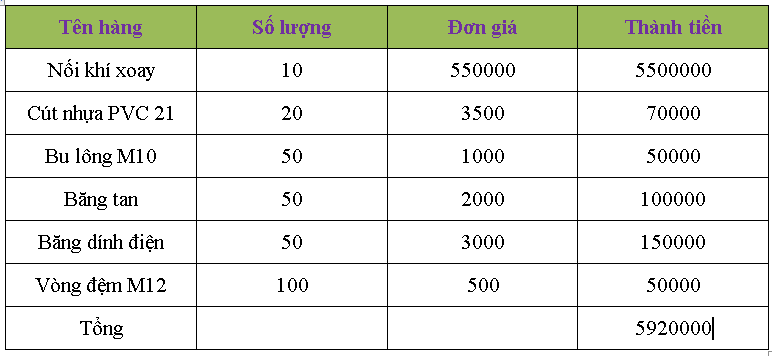
Chú ý. Nếu các bạn muốn thay đổi số ở cột số lượng và cột đơn giá. Sau khi thay đổi các bạn chỉ cần bôi đen cột thành tiền và gõ f9 là kết quả sẽ tự cập nhật
Các bạn có thể tham khảo thêm các hàm tính dưới đây.
Abs: trị tuyệt đối
and: hàm và
average: tính trung bình
count: đếm
if: hàm điều kiện
int: hàm chia lấy phần nguyên
max: hàm lớn nhất
min: hàm nhỏ nhất
mod: hàm chia lấy phần dư
not: hàm phủ định
or: hàm hoặc
round: hàm làm tròn
sum: tính tổng
Chúc các bạn thành công!

Để có thể soạn thảo văn bản như word excel trên máy tính thì mọi người

Sau khi cài đặt song bộ cài office thì phần mềm word hay excel sẽ không hiển thị

Xoay ngang toàn bộ trang trong word thì chắc các bạn đã biết, nhưng xoay ngang 1 trang

Để tiết kiểm giấy mà vẫn phục vụ được công việc chúng ta có thể in nhiều

Làm sao để đọc được file word 2010 trên phiên bản word 2003? Đơn giản là chúng

Chọn khổ giấy trong word rất quan trọng khi chúng ta soạn thảo văn bản, ở bài viết này

Hiển tại có khá nhiều khổ giấy như A4, A5, A0, A3, A2, A1, vậy kích thước của khổ

Các bạn làm văn phòng có thể cắt ảnh trong word để phục vụ công việc

Trong bài viết này mình xin hướng dẫn các bạn cách vẽ sơ đồ trong word